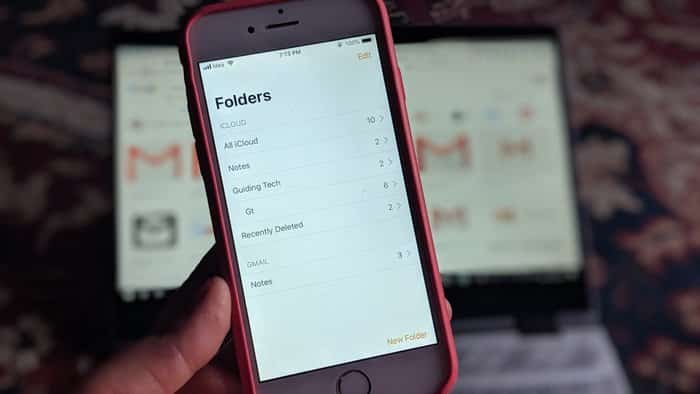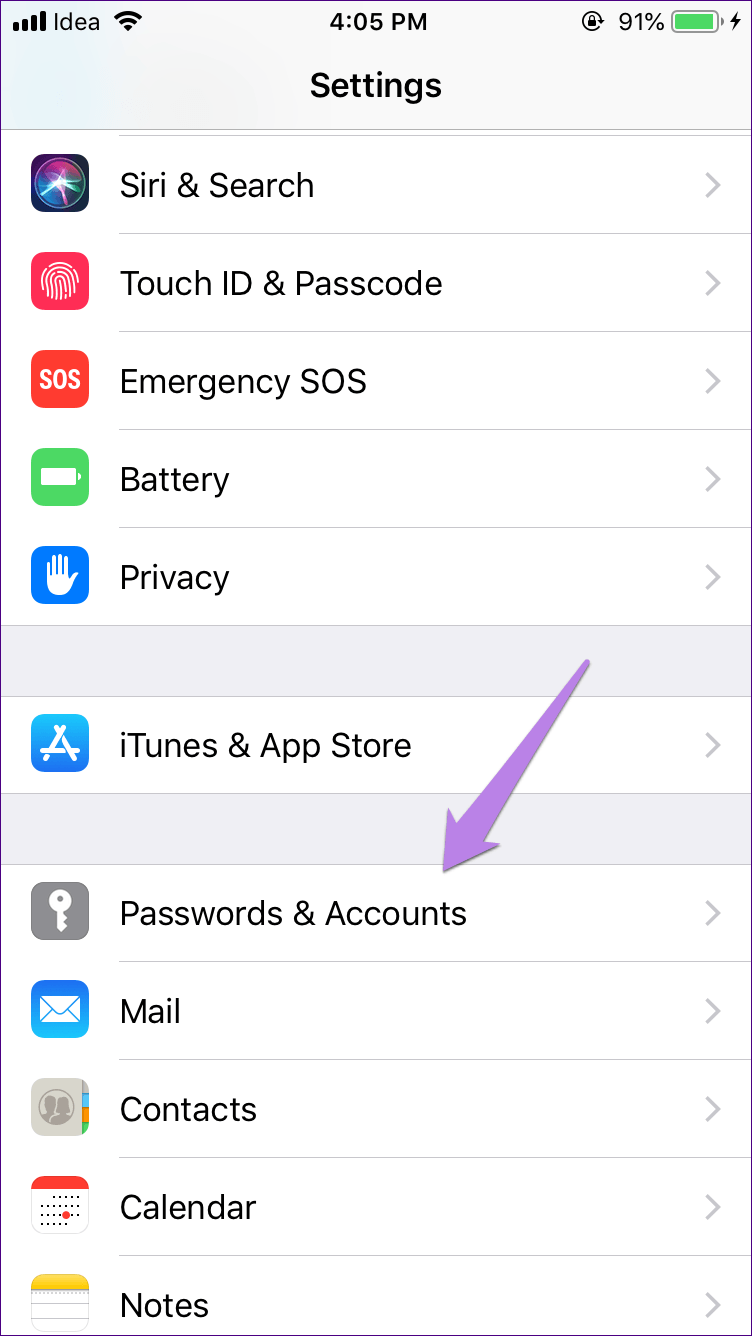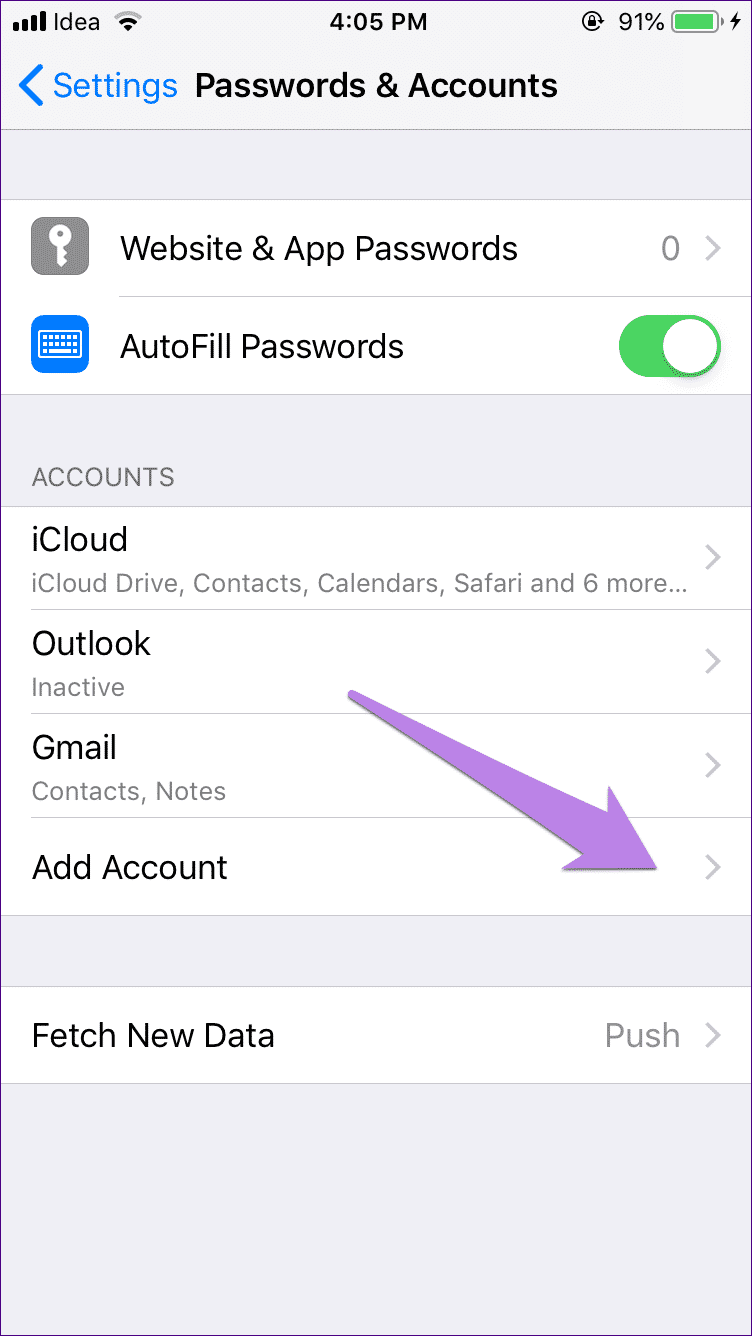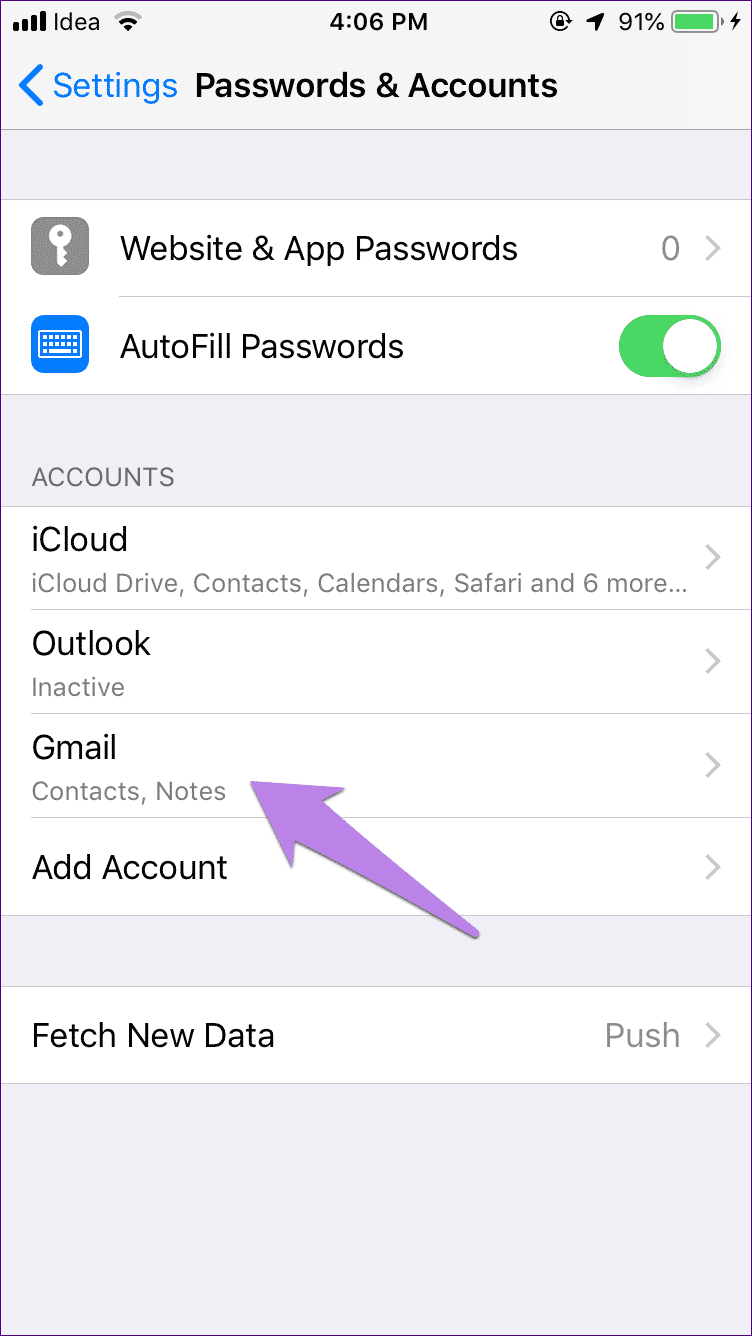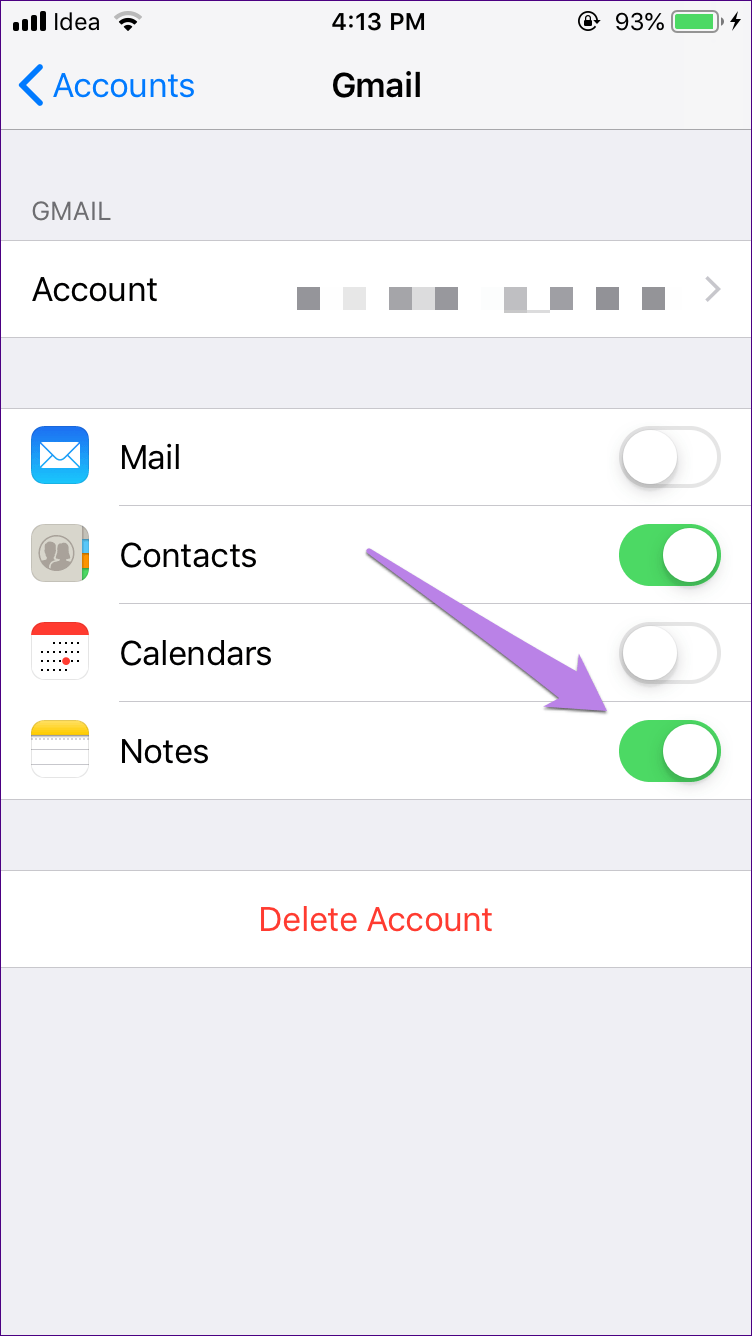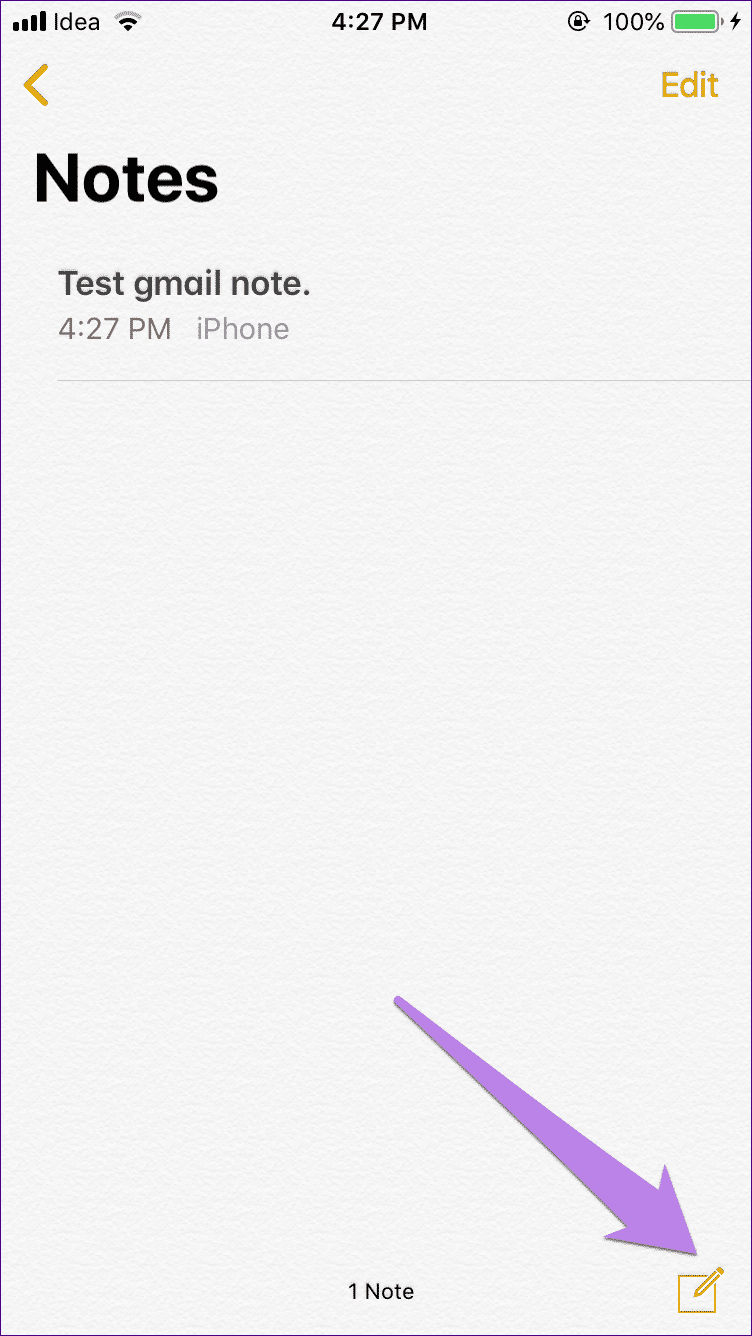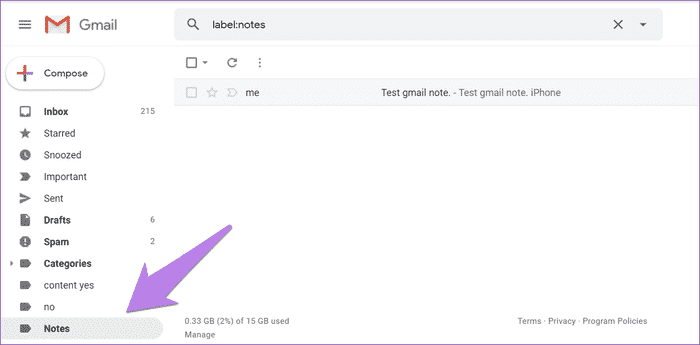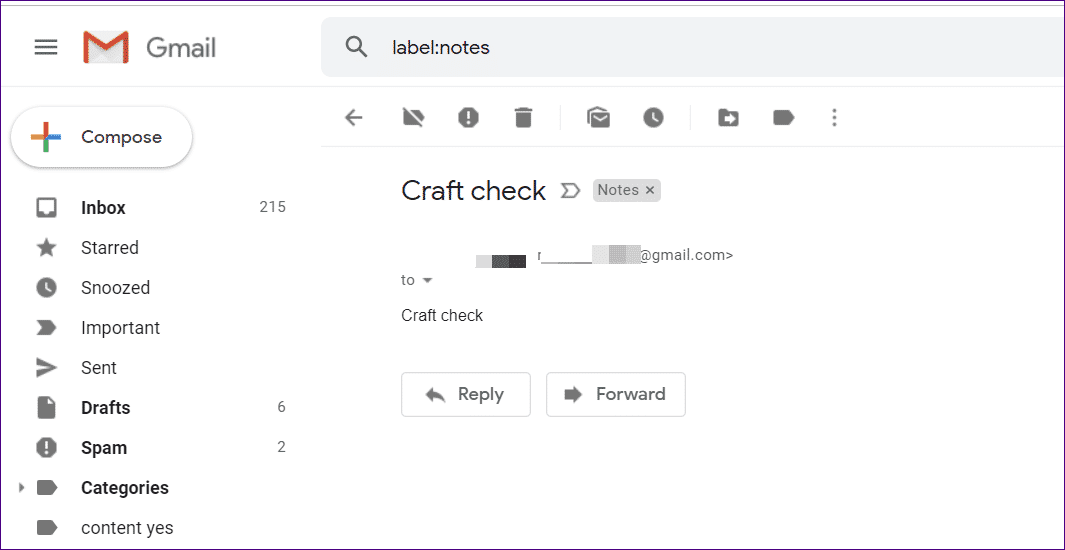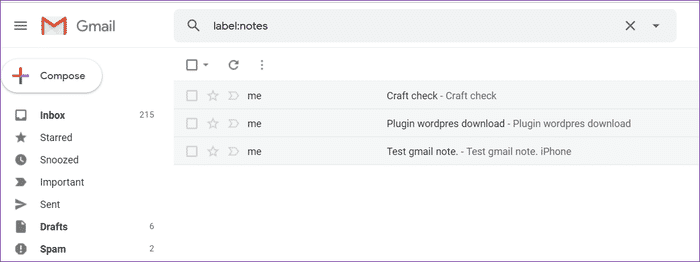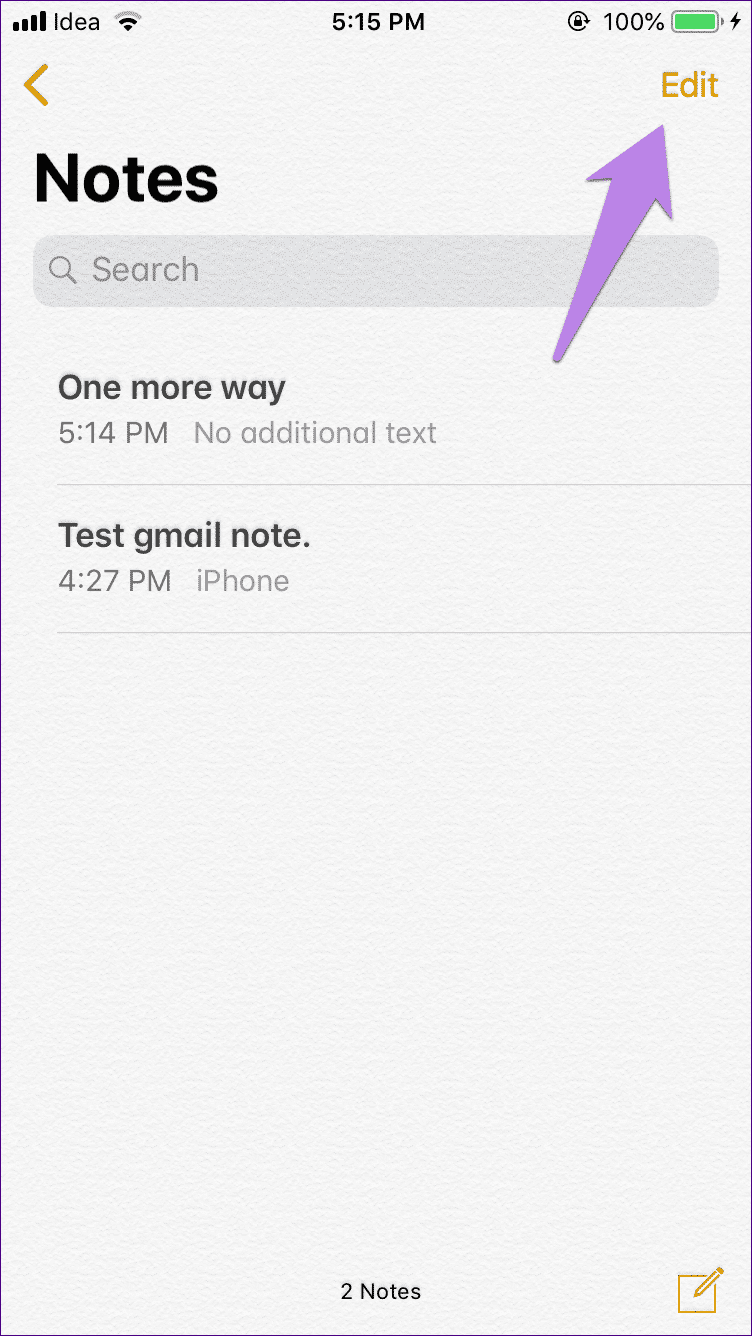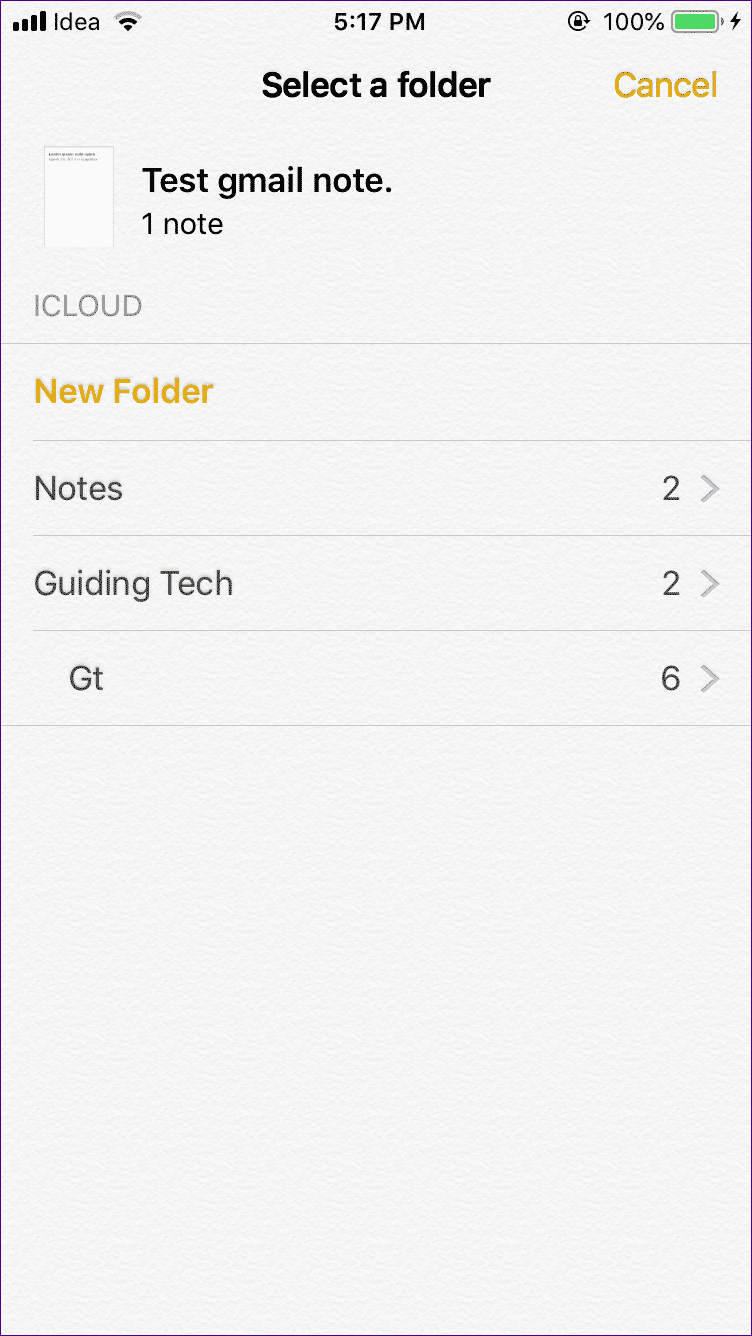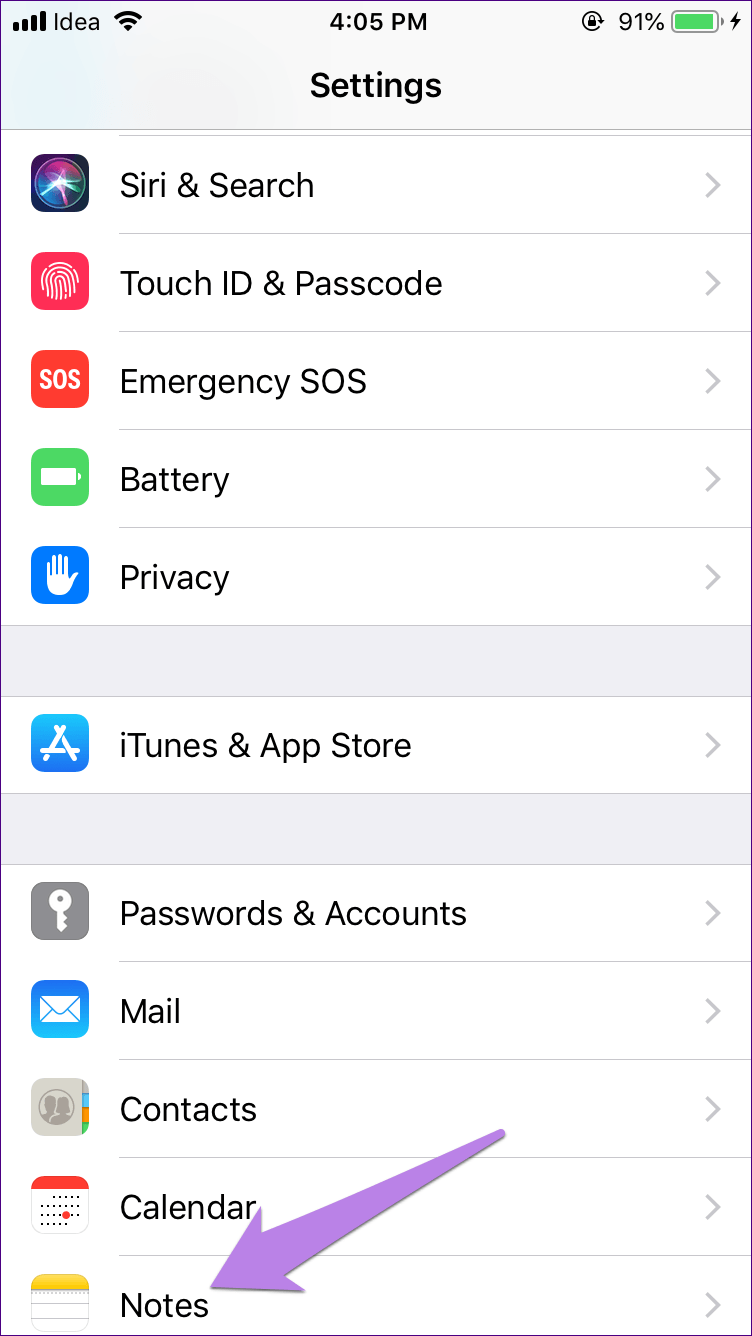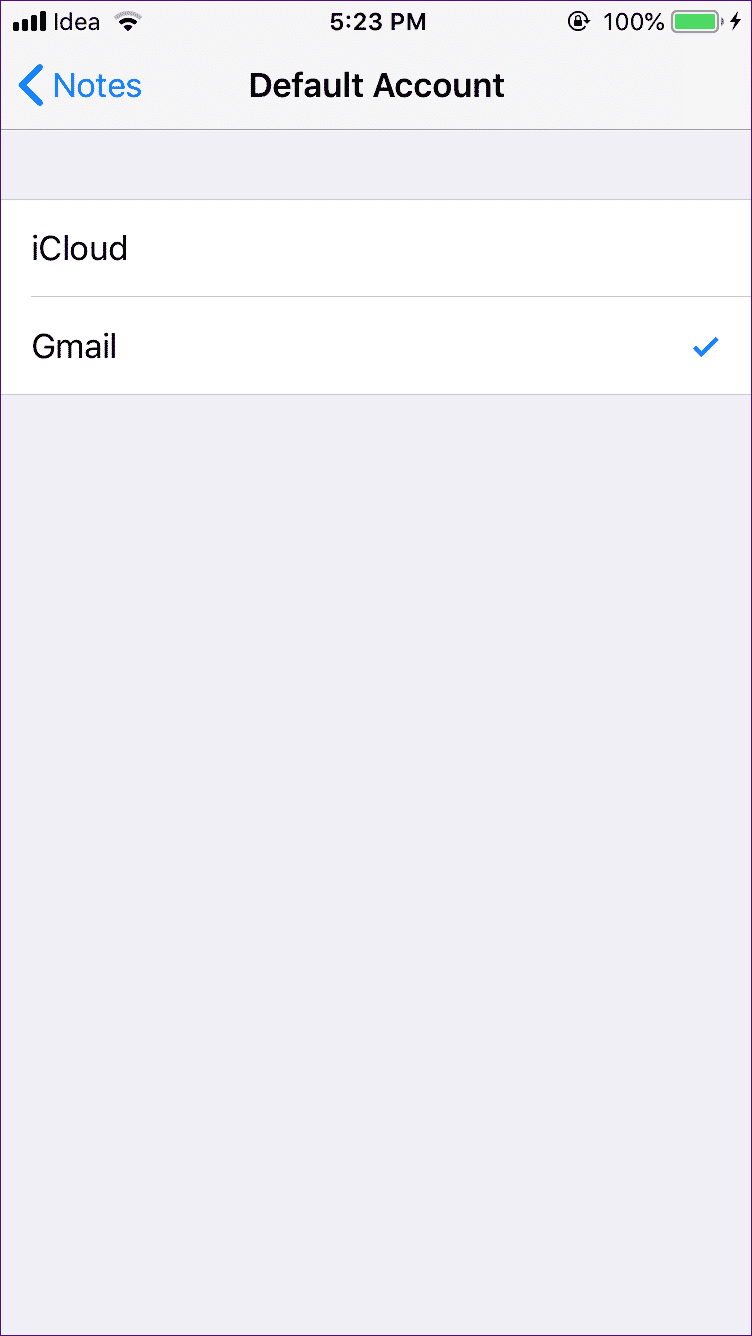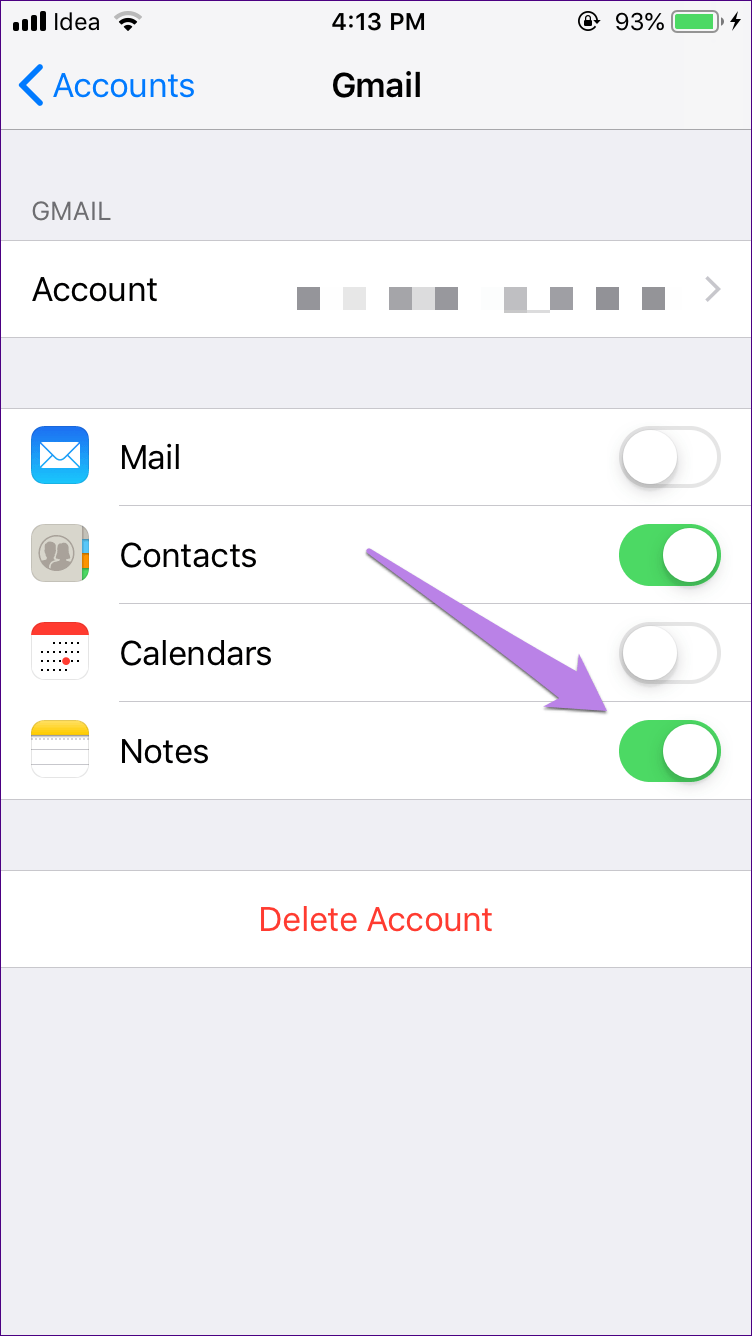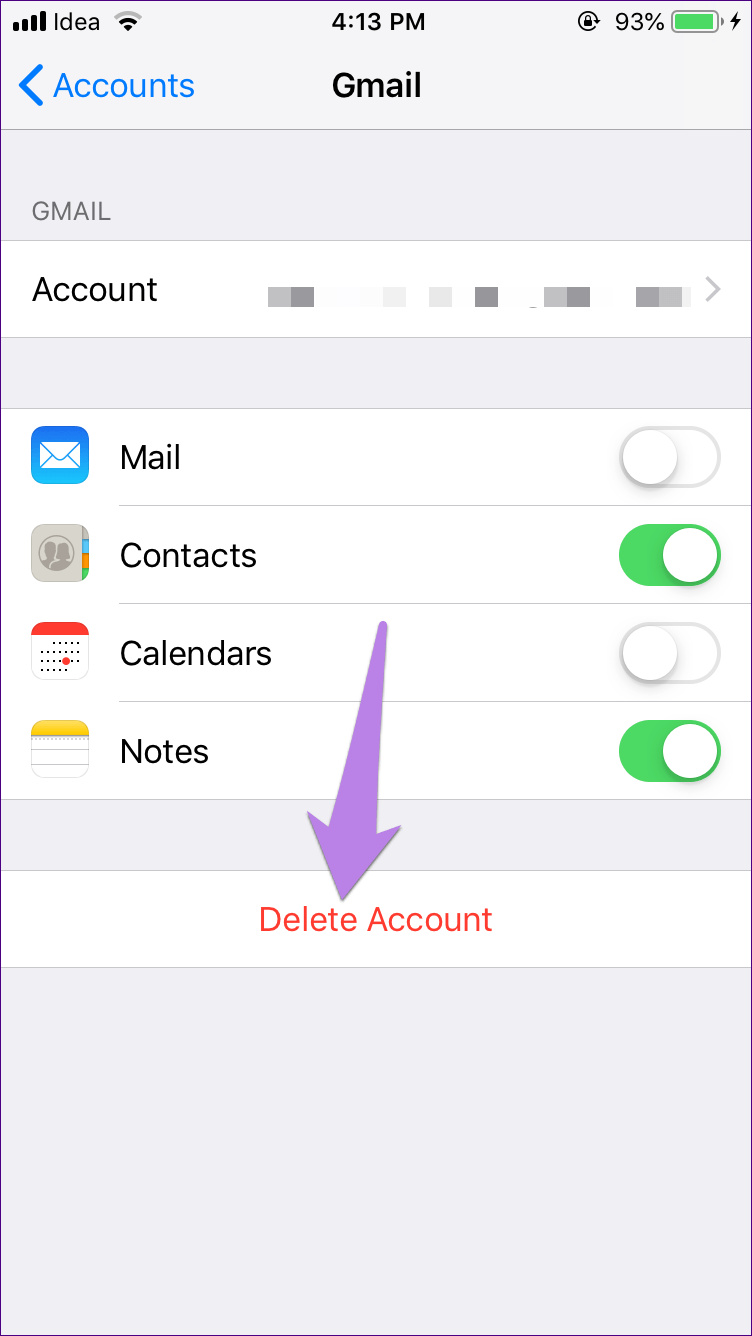So zeigen Sie iPhone-Notizen in Gmail an بريد
herunterladen Apple iPhone und iPad Und auf dem iPad sind eine Reihe großartiger Apps vorinstalliert, und Notes ist eine davon. Es enthält viele großartige Notizfunktionen, die es verdienen, auf anderen Plattformen verfügbar zu sein. Dank des Apple-Ökosystems sind Notizen jedoch auf Nicht-Apple-Geräten nicht leicht verfügbar. Um sie auf anderen Geräten anzusehen, müssen Sie die Hilfe von iCloud in Anspruch nehmen.
Dies bedeutet, dass Sie iCloud auf anderen Geräten öffnen und dort Notizen anzeigen müssen. Aber manche Leute verwenden nicht gerne mehrere Apps oder Websites, wenn die Arbeit von einer einzelnen App oder einem einzigen Dienst erledigt werden kann. Warum synchronisieren Sie nicht? Anmerkungen Von einem iPhone/iPad zu etwas, das jemand regelmäßig nutzt – Google Mail. ist das möglich?
Ja, dies ist möglich und einfach zu bewerkstelligen. Die allgemeine Methode umfasst das Hinzufügen eines Gmail-Kontos zum iPhone, das Aktivieren der Synchronisierung für Notizen in Gmail, gefolgt vom Hinzufügen von Notizen und dem Anzeigen dieser schließlich in Gmail.
Keine Panik. Wir haben die Schritte hier im Detail behandelt. Lass uns springen
1. Fügen Sie ein Gmail-Konto hinzu
Das erste, was Sie tun müssen, ist ein Konto hinzuzufügen Google Mail auf Ihr iPhone/iPad. Wenn Sie es bereits hinzugefügt haben, fahren Sie mit dem nächsten Abschnitt fort.
Hier sind die Schritte:
Schritt 1: Öffnen Sie die Einstellungen auf Ihrem iOS-Gerät. Gehen Sie zu Passwörter und Konten.
Schritt 2: Klicken Sie auf „Konto hinzufügen“ und dann auf Google.
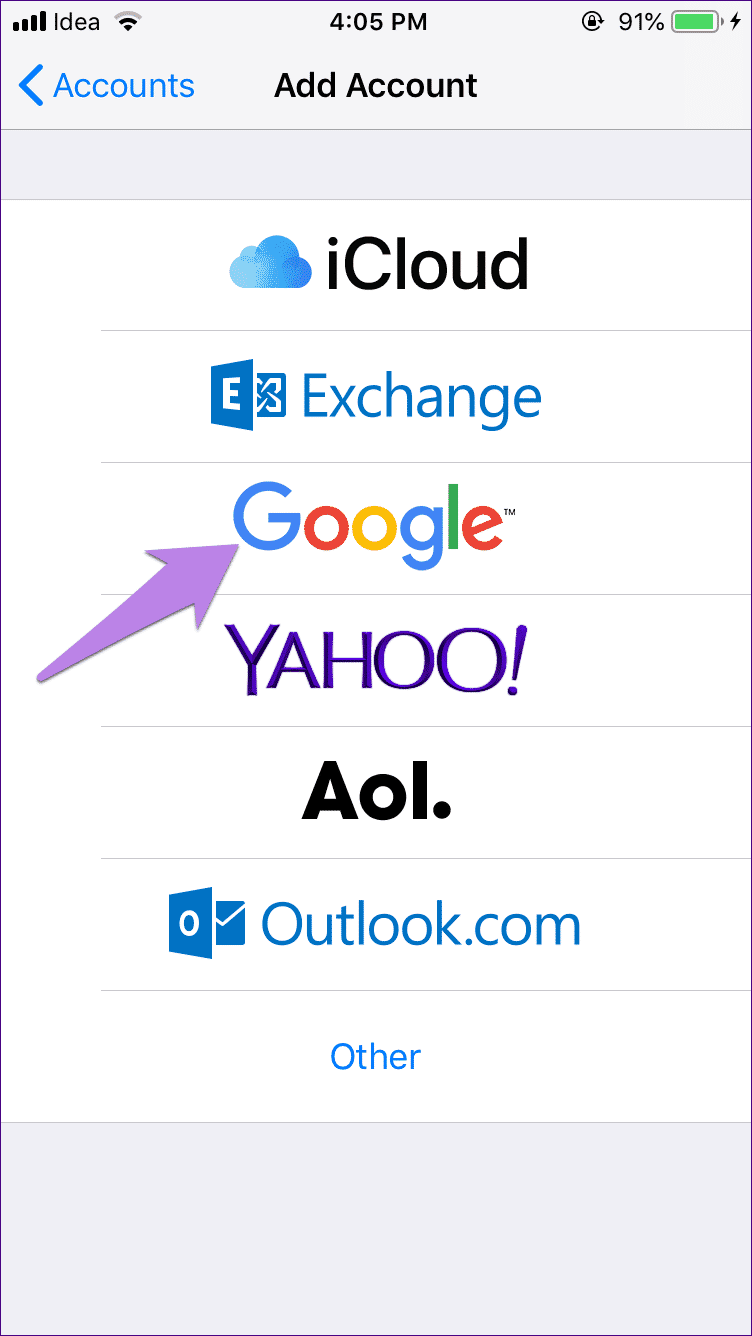
Schritt 3: Geben Sie Ihre Google-Kontodaten ein und befolgen Sie die Anweisungen auf dem Bildschirm.
Nach der Einrichtung finden Sie das Gmail-Label unter den Einstellungen für Passwörter und Konten.
2. Aktivieren Sie die iPhone-Notizen unter GMAIL
Um nun Daten von der Notes-App mit Gmail zu synchronisieren, müssen Sie die Gmail-Synchronisierung aktivieren.
Gehen Sie dazu zu Einstellungen > Passwörter & Konten. Klicken Sie auf Google Mail. Aktivieren Sie den Schalter neben Notizen.

3. Fügen Sie iPhone-Notizen hinzu, um sie mit GMAIL zu synchronisieren
Wenn Sie Notizen in Gmail aktivieren, bedeutet dies nicht, dass alle Ihre vorhandenen Notizen automatisch mit Gmail synchronisiert werden. Die Notes-App erstellt einen neuen Abschnitt mit dem Titel Gmail. Das heißt, nur Notizen, die in diesem Abschnitt erstellt wurden, sind in Gmail verfügbar.
Öffnen Sie dazu die Notes-App und klicken Sie im neu erstellten Gmail-Bereich auf Notes. Tippen Sie dann auf das Hinzufügen-Symbol und beginnen Sie mit dem Schreiben Ihrer Notizen.
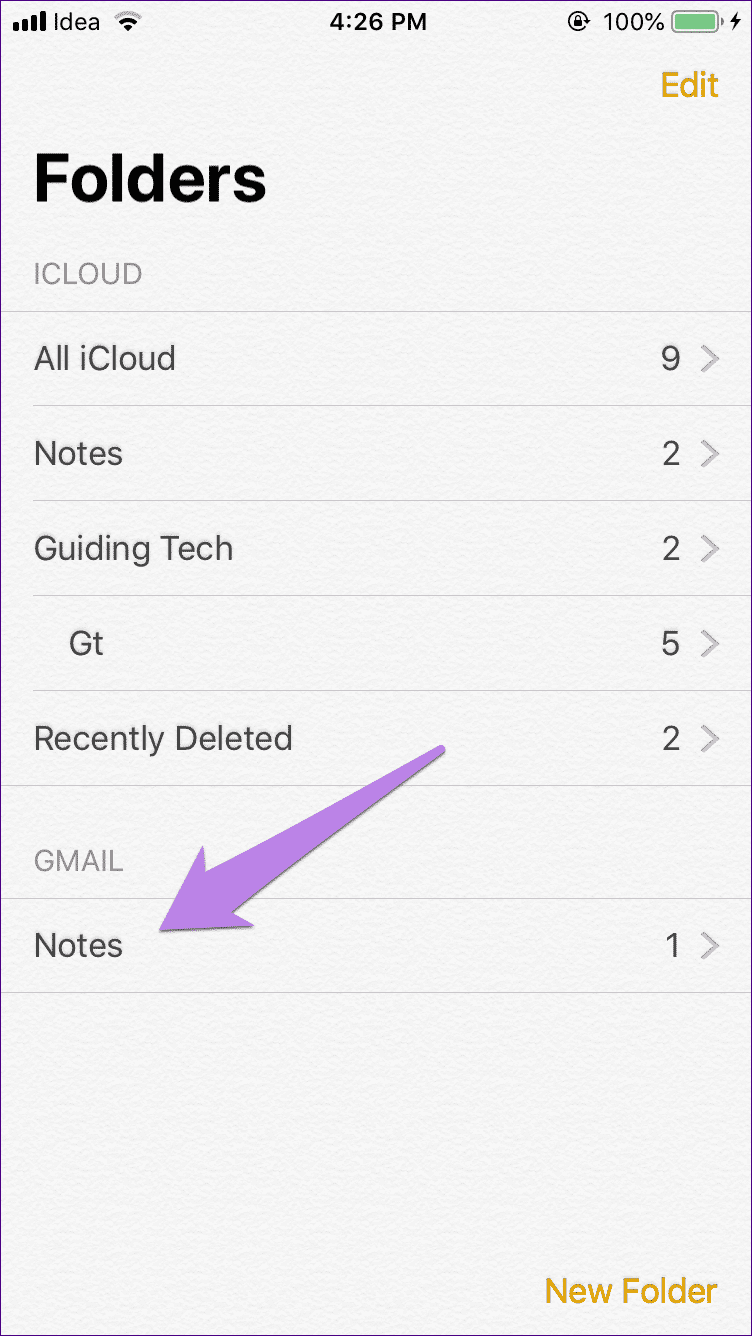
Beachten Sie, dass Sie im Gmail-Bereich keine neuen Ordner erstellen können, wie dies in iCloud der Fall ist. Alle Notizen werden nur in den Standardnotizenordner gespeichert.
4. iPhone-Notizen in Gmail anzeigen
Der letzte Schritt besteht darin, Ihre Notizen in Gmail anzuzeigen. Sie erscheinen unter der Überschrift "Notizen" in der Gmail-Benutzeroberfläche für Web- und mobile Apps. Gmail erstellt das neue Label namens Notes, wenn Notes in Gmail aktiviert ist, wie in Abschnitt 2 oben beschrieben.
Melden Sie sich jetzt in einem Browser oder einer App bei Ihrem Gmail-Konto an, um Notizen anzuzeigen. Suchen Sie in Ihrem Browser das Notes-Label in der linken Seitenleiste. Wischen Sie in der mobilen App von der linken Seitenleiste nach oben und tippen Sie auf Notizen.
- Tipp: Sie können die Suche verwenden, um Notizen zu finden. Geben Sie Kategorie: Notizen in das Suchfeld ein und drücken Sie die Eingabetaste.
Ihre Notizen werden als normale E-Mails verfügbar sein. Klicken oder tippen Sie auf die E-Mail, um die von Ihrem iPhone synchronisierten Notizen anzuzeigen.
Dinge zu berücksichtigen
Da Sie nun wissen, wie Sie Notizen von iOS-Geräten mit Gmail synchronisieren, ist es wichtig, dass Sie die folgenden Dinge wissen:
Notizen bearbeiten
Sie können Notizen nur auf einem iOS-Gerät bearbeiten. Das heißt, Sie können Notizen in Gmail von jedem Gerät aus anzeigen, jedoch nicht bearbeiten. Sie können auch sagen, dass die Synchronisierung nur vom iPhone zu Gmail eine Einbahnstraße ist und nicht umgekehrt.
Notizen löschen
Im Gegensatz zum Bearbeiten können Notizen sowohl aus der Notizen-App als auch aus Gmail gelöscht werden. Wenn Sie also eine Notiz aus Gmail löschen, wird sie aus der Notizen-App auf Ihrem iPhone gelöscht und umgekehrt. Seien Sie also vorsichtig, bevor Sie auf einer der Schnittstellen auf die Schaltfläche Löschen klicken.
- Hinweis Das Löschen kann nicht sofort erfolgen. Sie müssen Gmail und die Notes-App aktualisieren, um die Änderung widerzuspiegeln.
iCloud-Notizen
Wenn Ihre iCloud-Notizen nicht mit Gmail synchronisiert werden, werden die im Gmail-Bereich gespeicherten Notizen nicht mit iCloud synchronisiert. Daher wird es nicht auf der iCloud-Website oder anderen iOS-Geräten verfügbar sein.
Verschieben Sie Gmail-Notizen in iCloud
Glücklicherweise können Sie in Gmail gespeicherte Notizen problemlos in iCloud übertragen. Starten Sie also die Notes-App und klicken Sie unter Gmail auf Notes. Drücken Sie dann die Schaltfläche Bearbeiten.
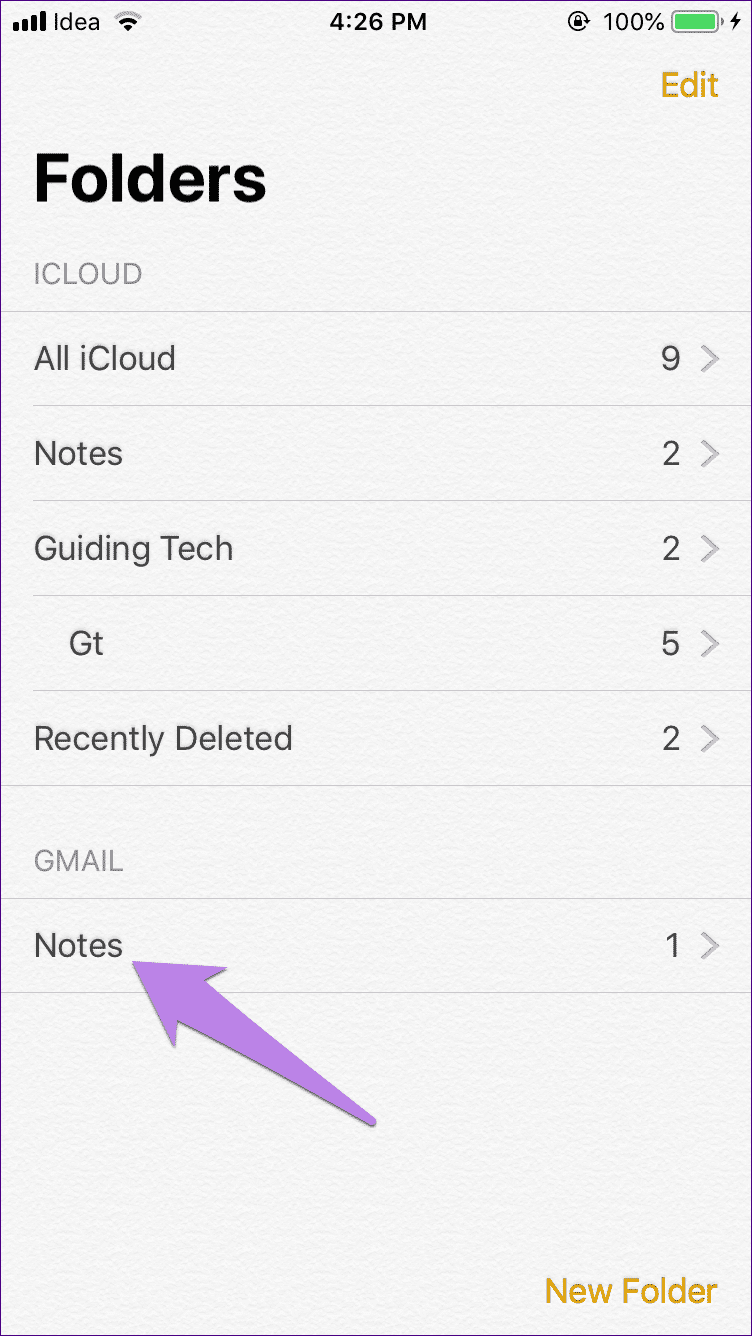
Wählen Sie als Nächstes die Notiz aus und klicken Sie auf die Option Gehe zu. Wählen Sie dann den iCloud-Ordner aus, in den Sie ihn verschieben möchten.
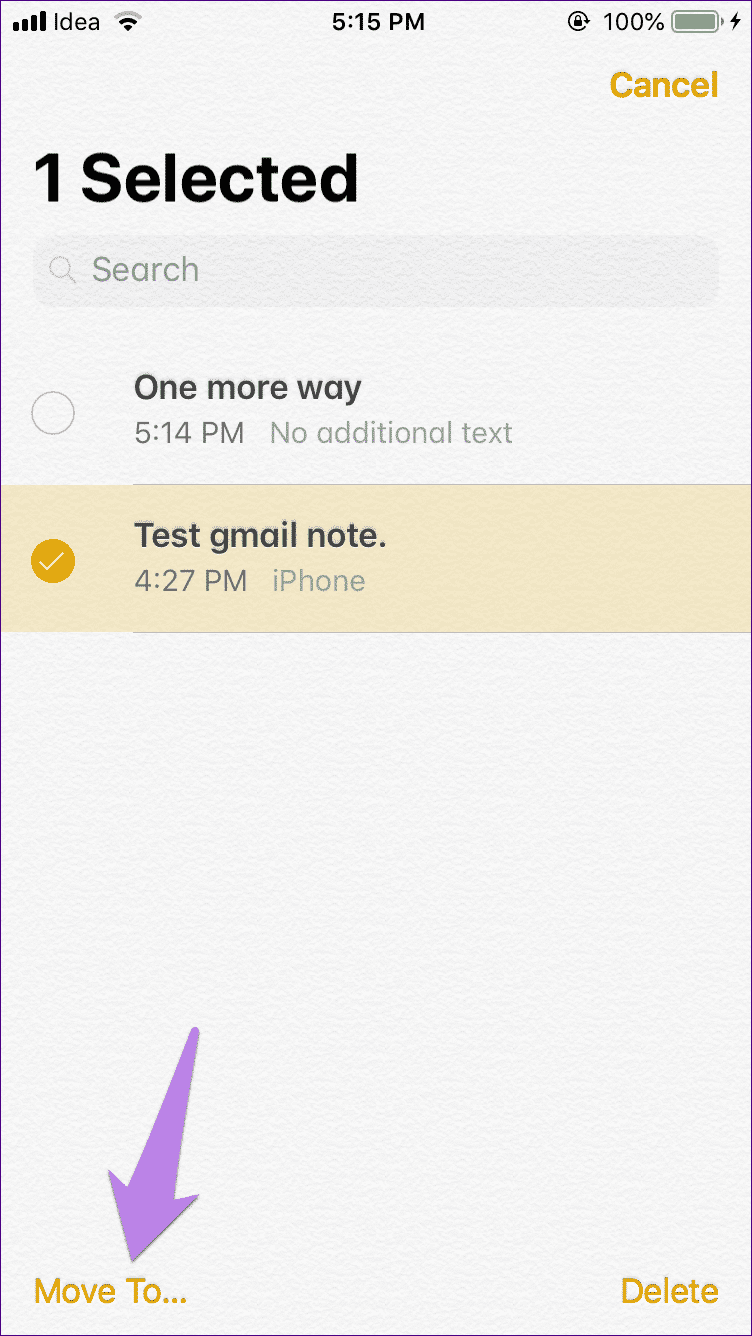
Leider können Sie iCloud-Notizen nicht direkt an Gmail übertragen. und damit , Sie können andere Lösungen ausprobieren.
Bonus-Tipp: Machen Sie sich in GMAIL von SIRI . Notizen
Apple bietet eine praktische Option, um Gmail zum Standardort für die Synchronisierung von Notizen zu machen, wenn Sie Siri häufig verwenden, um Notizen zu machen. Wenn Sie auf diese Weise Siri bitten, eine Notiz zu speichern, wird sie in Gmail unter Notizen gespeichert und Sie können auf der Gmail-Website oder in mobilen Apps darauf zugreifen.
Um dies zu erreichen, gehen Sie folgendermaßen vor:
Schritt 1: AGehen Sie auf Ihrem iPhone/iPad zu Einstellungen und tippen Sie auf Notizen.
Schritt 2: Tippen Sie auf Standardkonto und wählen Sie im nächsten Bildschirm Gmail.
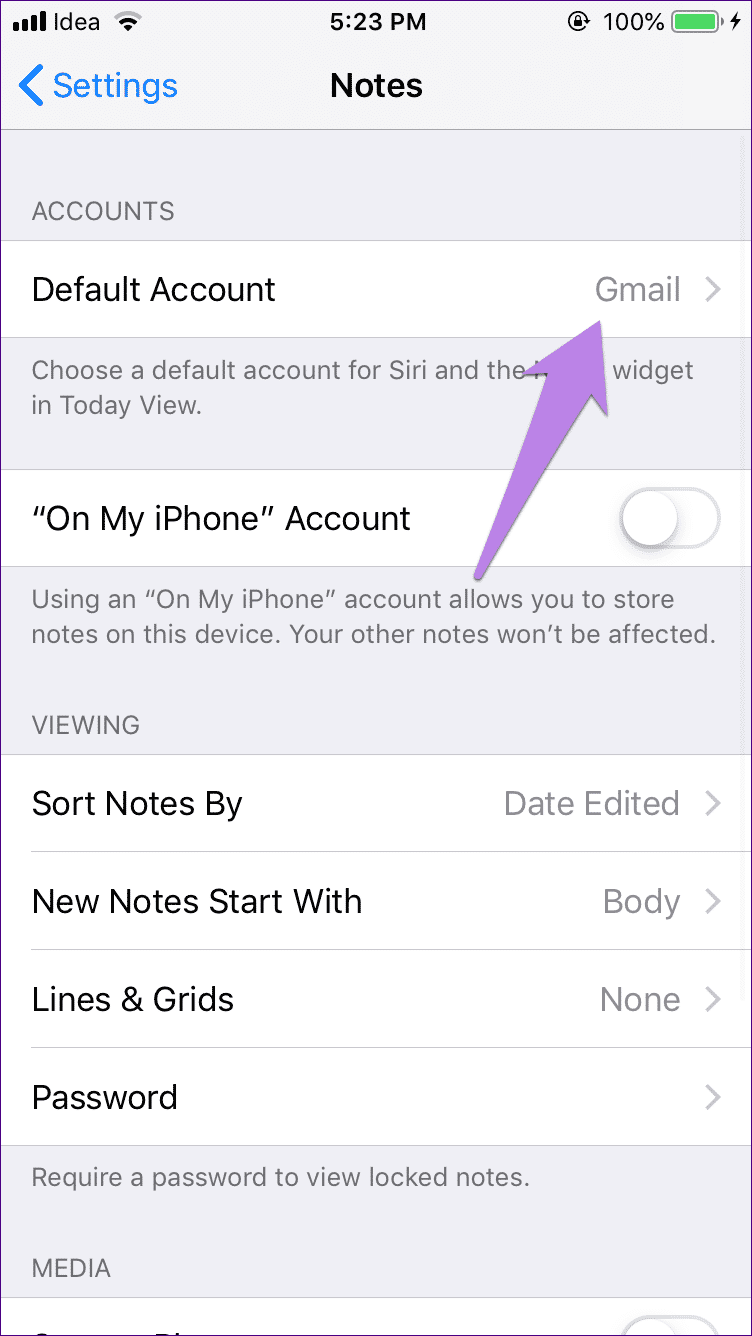
Fix: Notizen werden nicht mit Gmail synchronisiert
Manchmal werden Notizen vom iPhone/iPad nicht mehr mit Gmail synchronisiert. Wenn dies der Fall ist, können Sie hier einige Lösungen ausprobieren.
1. Notizen in Gmail aktivieren
Ohne das Aktivieren von Notizen in den Gmail-Einstellungen auf dem iPhone werden die Notizendaten nicht mit Gmail synchronisiert. Stellen Sie also sicher, dass der Schalter neben Notizen aktiviert ist.
Gehen Sie dazu zu Einstellungen > Passwörter & Konten > Gmail. Der Schalter neben Notizen sollte grün sein.
2. Merken Sie sich das Passwort
Haben Sie kürzlich Ihr Gmail-Passwort geändert? Wenn dies der Fall ist, kann dies die Ursache sein. Melden Sie sich mit dem neuen Passwort an.
3. Gmail-Konto entfernen
Eine andere Möglichkeit, das Problem zu beheben, besteht darin, das Gmail-Konto von Ihrem Gerät zu entfernen und es dann erneut hinzuzufügen. Gehen Sie dazu zu Einstellungen > Passwörter & Konten > Gmail. Klicken Sie auf Konto löschen.
- Hinweis: Durch das Entfernen des Kontos werden die synchronisierten Google-Daten wie Kontakte, E-Mails usw. von Ihrem Telefon gelöscht. Sie werden nicht aus Gmail entfernt.
Starten Sie nach dem Löschen Ihr Gerät neu und fügen Sie dann das Gmail-Konto wie im ersten Schritt oben beschrieben hinzu.
Können wir mehr haben?
Obwohl Sie mit der obigen Methode Notizen mit Gmail synchronisieren können, möchte ich wirklich eine bessere Alternative. Notizen sollten mit Google Keep synchronisiert werden oder zumindest sollten Notizen in Gmail bearbeitet werden können. Bis Apple uns etwas Besseres bietet, müssen wir nur mit der Gmail-Synchronisierung leben.